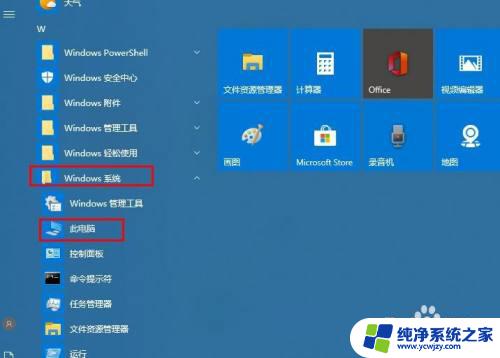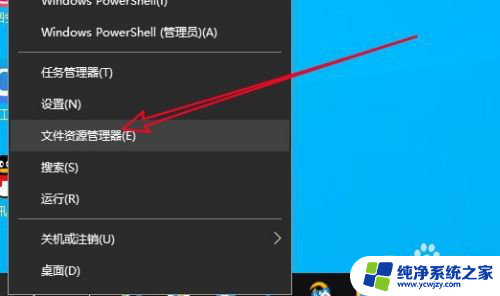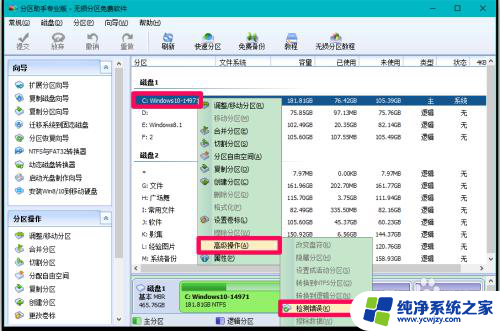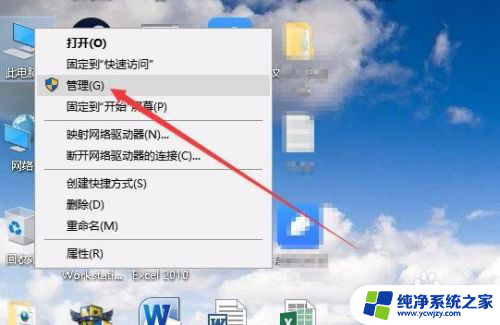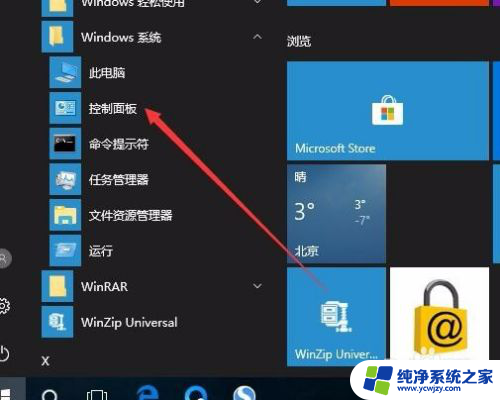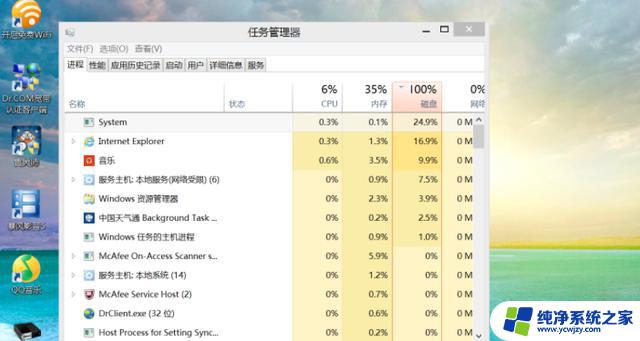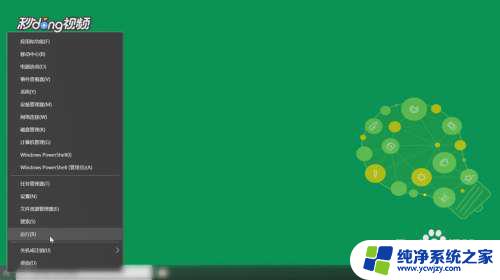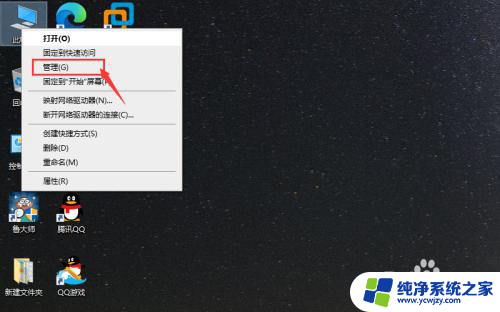win10磁盘检查怎么关闭 如何禁用windows10系统的磁盘检查功能
更新时间:2023-09-17 10:55:24作者:jiang
win10磁盘检查怎么关闭,在使用Windows10系统时,我们经常会遇到系统自动进行磁盘检查的情况,这种检查在某些情况下可能会带来一些不便,特别是当我们急需使用电脑时。了解如何关闭或禁用磁盘检查功能是非常重要的。在本文中我们将详细介绍如何操作以关闭或禁用Windows10系统的磁盘检查功能,以提高我们的电脑使用效率。
方法如下:
1.在win10系统桌面上,开始菜单。右键,运行。
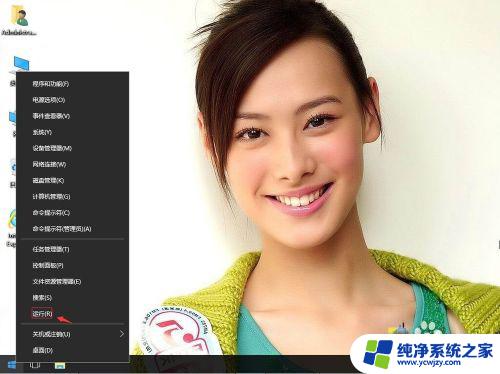
2.输入regedit,再确定。

3.在注册表编辑器中展开定位HKEY_LOCAL_MACHINE\SYSTEM\CurrentControlSet\Control\Session Manager。在右侧找到BootExecute。
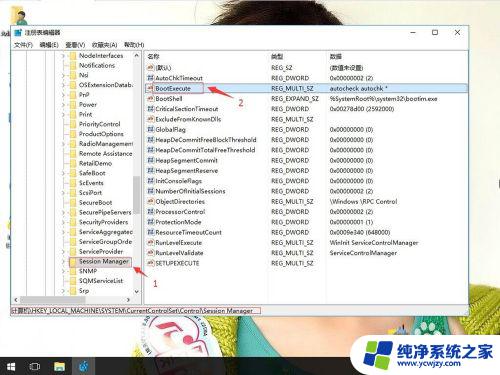
4.右键,修改。
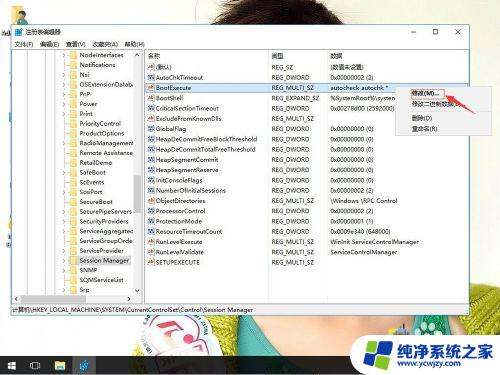
5.把数值清空。再确定。
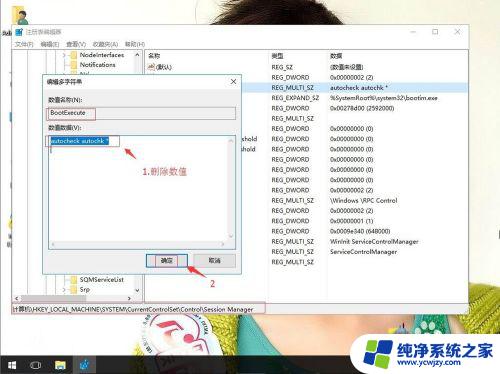
以上就是关闭win10磁盘检查的全部内容,如果您有任何不清楚的地方,可以参考小编提供的步骤进行操作,希望这些信息能对您有所帮助。